Integratie van LogMeIn Rescue en Freshdesk
Laat Freshdesk-agenten ondersteuning op afstand bieden via LogMeIn Rescue, waarbij alle klant- en sessiegegevens in Freshdesk worden geregistreerd.
Om de integratie optimaal te benutten, klikt een medewerker van Freshdesk op Nieuwe sessie op afstand starten om een nieuwe pincode te genereren en de instructies te kopiëren naar het ticket.
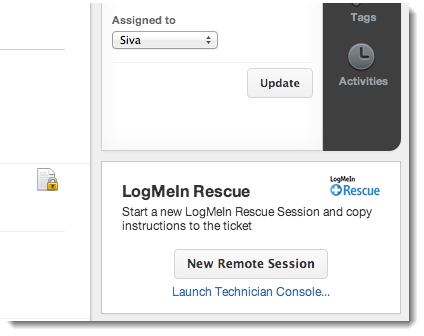
Meer informatie over de LogMeIn Rescue Freshdesk integratie op support.freshdesk.com





